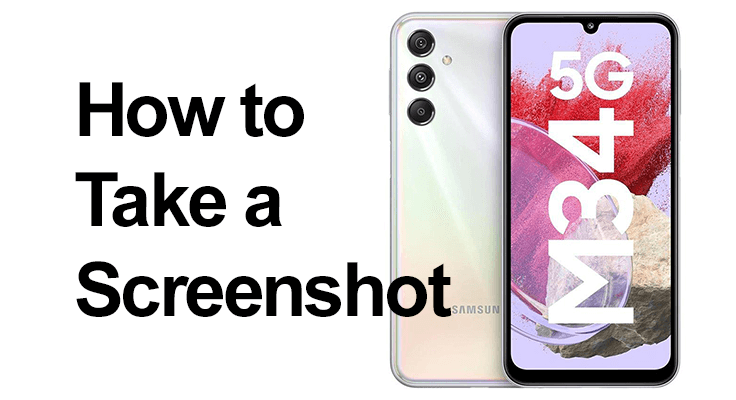
Зафіксувати момент, поділитися інформацією чи просто зберегти щось на потім — скріншоти є невід’ємною частиною нашого цифрового життя. Якщо ви користуєтеся Samsung Galaxy M34 5G, цей посібник стане вашим основним джерелом інформації про все, що стосується створення знімків екрана.
Як зробити скріншот на Samsung Galaxy M34 5G
Samsung Galaxy M34 5G пропонує бездоганний досвід для створення знімків екрана. Щоб зробити базовий знімок екрана, просто натисніть і утримуйте одночасно кнопки зменшення гучності та живлення протягом кількох секунд. Ви почуєте звук затвора камери, і екран блимає, вказуючи на те, що знімок екрана зроблено.
Samsung Galaxy M34 5G пропонує бездоганний досвід для створення знімків екрана. Щоб зробити простий знімок екрана, виконайте такі прості кроки:
- Підготуйте свій екран: перейдіть до потрібного вмісту зняти на екрані.
- Натискайте кнопки: утримуйте разом кнопки зменшення гучності та живлення. Вам потрібно буде одночасно натиснути їх і утримувати близько двох секунд.
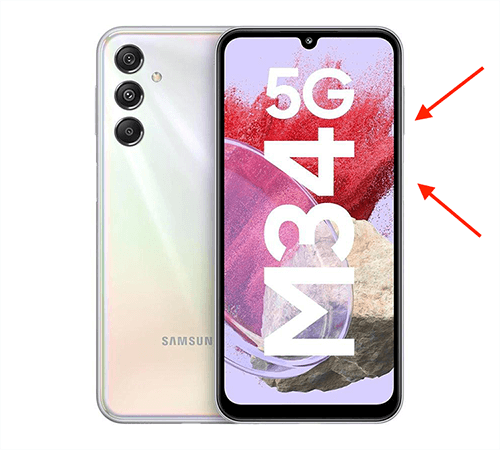
- Зробіть знімок екрана: послухайте звук затвора камери та подивіться, як на короткий час блимне екран. Це означає, що ваш знімок екрана успішно зроблено.
- Перегляньте свій знімок екрана: проведіть пальцем вниз від верхнього краю екрана, щоб переглянути панель сповіщень і переглянути знімок екрана. Торкніться знімка екрана в сповіщенні, щоб відредагувати, поділитися чи видалити його. Скріншот буде автоматично збережено в галереї вашого телефону. Ви можете отримати доступ до нього негайно з панелі сповіщень або знайти його пізніше в програмі Галерея в альбомі Скріншоти.
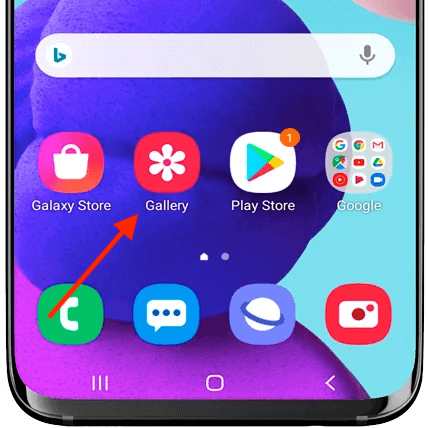
Альтернативні способи зйомки екрану Samsung M34
помах долонею
Окрім стандартного методу, Samsung M34 пропонує альтернативні способи зйомки екрана. Одним із популярних методів є використання долоні. Щоб активувати це, перейдіть у «Налаштування» > «Додаткові функції» > «Рухи та жести» та ввімкніть «Проведіть долонею для зйомки». Потім проведіть ребром долоні горизонтально по екрану, щоб зробити знімок екрана.

Меню помічника
Команда Samsung Galaxy M34 5G також підтримує знімки екрана через меню помічника. Увімкніть його в налаштуваннях спеціальних можливостей і використовуйте екранне меню, щоб робити знімки екрана без комбінацій кнопок. Це особливо корисно, якщо ви вважаєте фізичні кнопки складними.
- Увімкнути меню помічника: перейдіть у «Налаштування» > «Доступність» > «Взаємодія та спритність», а потім увімкніть меню «Помічник».
- Знімок екрану: торкніться плаваючої кнопки меню помічника на екрані та виберіть «Знімок екрана».
- Доступ до знімка екрана: Знайди зроблений скріншот у вашій галереї для перегляду або редагування.
Scroll Capture: Samsung M34 Screen Grab Guide
Для тих, кому потрібно зробити скріншоти часто знайомтеся з ярликами. Функція інтелектуального захоплення дозволяє робити прокручувані знімки екрана довгих сторінок. Samsung Galaxy M34 5G містить інноваційну функцію, відому як «Scroll capture», яка надзвичайно корисна для захоплення контенту, який виходить за межі видимого екрана, наприклад, довгої веб-сторінки або довгого документа.
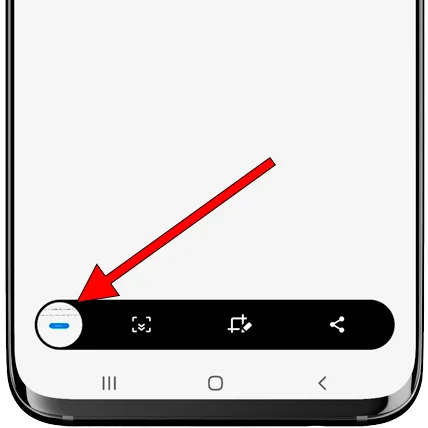
Після запуску стандартного знімка екрана за допомогою кнопок зменшення гучності та живлення внизу екрана з’являється невелике меню. Якщо вибрати опцію «Scroll capture», телефон автоматично прокручує вниз і додає додатковий вміст до знімка екрана. Цей процес можна повторювати, доки не буде захоплено весь потрібний вміст. Ця функція покращує функціональність скріншотів, спрощуючи захоплення великої кількості інформації в одному подовженому зображенні.
Поширені запитання щодо створення знімків екрана на Galaxy M34 5G
Чи можу я редагувати свої знімки екрана на Samsung Galaxy M34 5G?
Так, Samsung Galaxy M34 5G дозволяє миттєво редагувати знімки екрана. Одного разу ви зробити скріншот, ви можете отримати доступ до нього з панелі сповіщень або галереї, де ви знайдете параметри обрізання, додавання тексту, малювання тощо, що дає змогу персоналізувати або додавати коментарі до знімків екрана за потреби.
Чи можна зробити знімок екрана, що прокручується, на Galaxy M34 5G?
Абсолютно. Galaxy M34 5G підтримує «Scroll capture» — функцію, яка дозволяє робити розширені знімки екрана вмісту, довжина якого перевищує один екран. Зробивши стандартний знімок екрана, виберіть «Захоплення прокрутки», щоб включити додатковий вміст. Ви можете повторювати це, доки не буде захоплено весь потрібний вміст.
Як знайти та поділитися своїми знімками екрана на Samsung M34 5G?
Знімки екрана, зроблені на Samsung M34 5G, автоматично зберігаються в програмі Галерея в альбомі «Знімки екрана». Щоб поділитися, відкрийте знімок екрана, торкніться піктограми спільного доступу та виберіть один із варіантів спільного доступу, як-от соціальні мережі, електронна пошта чи програми для обміну повідомленнями, щоб легко поділитися з іншими.
Чи можу я зробити знімок екрана за допомогою голосових команд на своєму Galaxy M34 5G?
Так, ви можете використовувати голосові команди, щоб зробити знімок екрана на своєму Galaxy M34 5G. Активувавши Bixby або Google Assistant, ви можете просто сказати команди на кшталт «Привіт, Bixby, зроби знімок екрана», і пристрій зробить знімок екрана без потреби використовувати ваші руки.
Чи є програми для кращих можливостей знімків екрана на Samsung M34 5G?
Незважаючи на те, що Samsung M34 5G оснащено надійною вбудованою функцією знімка екрана, ви можете ще більше розширити цю функцію за допомогою програм сторонніх розробників, доступних у Google Play Store. Ці програми пропонують такі додаткові функції, як автоматичне обрізання, упорядкування знімків екрана в папки та розширені параметри редагування.
Як зробити знімок екрана без використання кнопки живлення на моєму M34 5G?
Щоб зробити знімок екрана без використання кнопки живлення на M34 5G, ви можете скористатися меню «Помічник». Увімкніть його в налаштуваннях спеціальних можливостей, а потім скористайтеся екранним меню, щоб зробити знімок екрана. Це особливо корисно, якщо вам важко використовувати фізичні кнопки.
Наш висновок
Підсумовуючи, Samsung Galaxy M34 5G пропонує різноманітні способи робити знімки екрана, задовольняючи різні потреби та вподобання. Від традиційних комбінацій кнопок до розширених функцій, як-от голосові команди та помахи долонею, кожен знайде свій спосіб. Скористайтеся цими техніками, щоб отримати максимальну віддачу від свого Samsung Galaxy M34 5G і зберігати ці важливі моменти лише одним клацанням миші.






залишити коментар